ملء النماذج أمر شائع بالنسبة لنا في العمل. هناك أنواع من النماذج مثل الاتصال والفواتير والإقرارات الضريبية والسير الذاتية وأوامر الإدراج وما إلى ذلك والتي تنتظر ملؤها. وهي دائمًا ملفات PDF. ملء كل هذه الملفات يدويًا ليس فعالًا ويبدو باهتًا بعض الشيء. لماذا ا؟ تحتاج إلى طباعتها ثم ترتيبها. بعد إجراء هذه المشكلة ، يمكنك أخيرًا تعبئتها ثم مسحها ضوئيًا أو إرسالها عبر الفاكس أينما احتاجوا إلى الذهاب. لا يمكنك إنهاء العمل في حالة تعطل الطابعة. والأسوأ من ذلك ، أن هذه الطريقة قد تهدر كميات كبيرة من الورق ومساحة للطباعة والتخزين. إنها ليست طريقة صديقة للبيئة.
اليوم عالم رقمي. يمكن إنهاء ملء ملفات PDF بسهولة وبسرعة عبر أجهزة الكمبيوتر. قد تشعر بعدم اليقين لأنك تعتبر أن ملف PDF هو مجرد صورة وليس نصًا خامًا. هل تحتاج إلى إضافة نص إلى ملف PDF لا يدعم التحرير؟ لا يهم. يمكن لبعض الأدوات أن تساعدك في حل كل هذه المشاكل.
إذن ما هي الطريقة الفعالة والجيدة لملء نموذج PDF؟ في هذه المقالة ، يوصى بشدة باستخدام ثلاث أدوات. بعد قراءته ، سيكون لديك فكرة عن كيفية ملء نموذج PDF عبر الإنترنت وغير متصل.
الجزء الأول: كيفية ملء نموذج PDF عبر الإنترنت
لحسن الحظ ، هناك حلول مجانية وسهلة. توفر الأدوات عبر الإنترنت وقتك من الاضطرار إلى تثبيت الحزمة - ميزة إضافية لمستخدمي الشركة الذين لا يُسمح لهم بذلك. علاوة على ذلك ، فهو يقضي على مخاطر برامج التجسس أو البرامج غير المرغوب فيها داخل ملف PDF وهو عبارة عن تنزيلات لأدوات مساعدة. توفر لك الطرق عبر الإنترنت طريقة ملائمة إذا كان جهاز الكمبيوتر الخاص بك متصلاً بالإنترنت.
1. EasePDF
EasePDF هي أداة متعددة الاستخدامات عبر الإنترنت لتسهيل أعمال مكتبك. الآن لديها أكثر من 20 أداة بما في ذلك تحرير PDF. واجهته واضحة للغاية بحيث يمكنك بسهولة العثور على الوظيفة التي تريدها. يمكنك تحرير المستندات بحرية ، وتخصيص ملف PDF الخاص بك عبر الإنترنت بمعالجة بسيطة بواسطة الوظيفة. لماذا أوصي EasePDF؟ لأنه يمكنه تحميل ملف PDF حجمه أكبر من 10 ميغا بايت لملء PDF عبر الإنترنت دون مقابل. إذا كان لديك نموذج PDF كبير الحجم وتريد فقط إضافة بعض النص إليه ، فإن EasePDF سيساعدك ببساطة. سيحب المبتدئ بهذه الطريقة بسبب واجهته الواضحة.
الخطوة الأولى: توجه إلى EasePDF Edit PDF .
الخطوة الثانية. قم بتحميل ملف PDF الذي تريد تعبئته. يمكنك النقر فوق الزر الأحمر اضف ملف لإضافة الملفات في الجهاز أو سحب الملف وإفلاته مباشرةً في المنطقة. يمكن إضافة ملفات من GoogleDrvie أو Dropbox أو OneDrive أو URL من خلال النقر فوق الرموز المعنية.

الخطوة 3. بعد التحميل ، يمكنك التنقل في الصفحات للبحث عن الصفحة التي تريد ملؤها على يسار الواجهة.
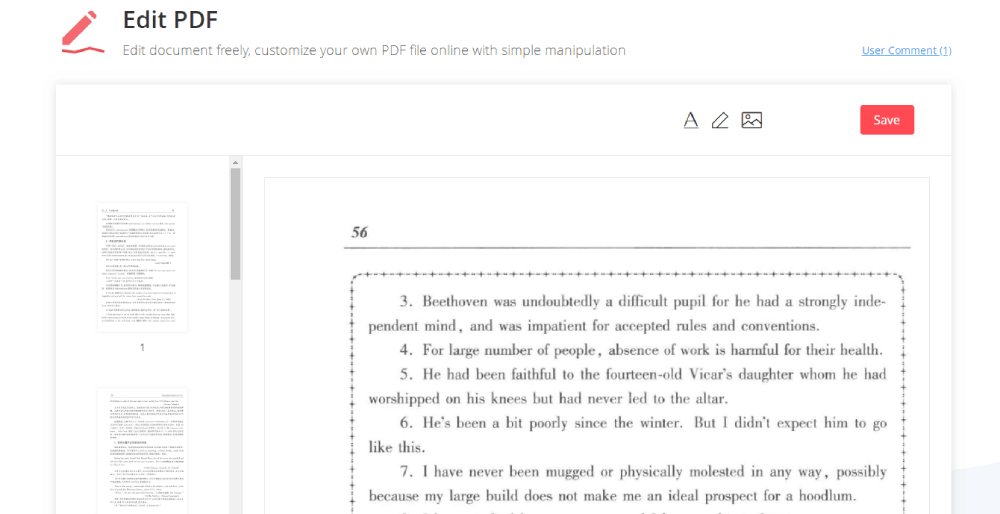
الخطوة 4. انقر فوق رمز إضافة نص في السطر الأول. الآن يمكنك إضافة النص الخاص بك وسحبه إلى المكان المناسب الذي تريده.
نصائح
"الخطوط الغامقة والمائلة والتسطيرية وحجم الخط واللون يمكن استخدامها للتعديل."
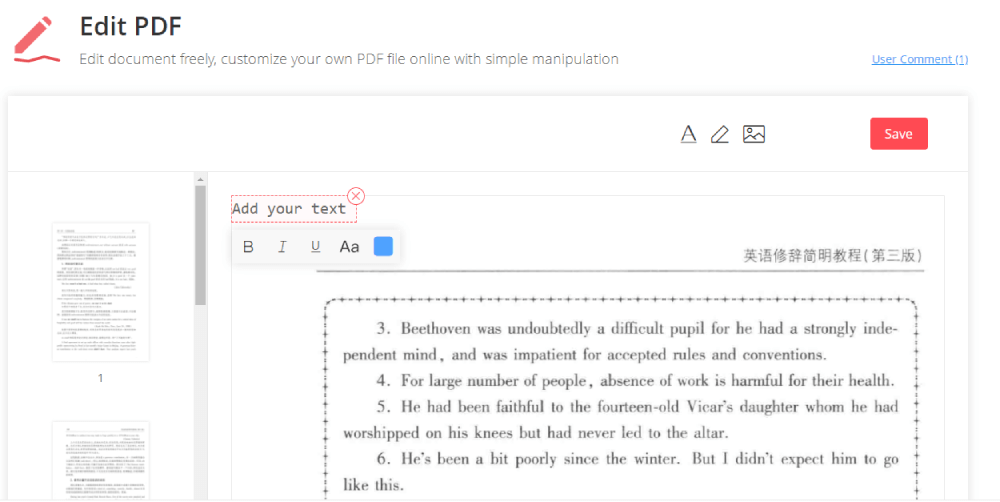
الخطوة 5. انقر فوق الزر الأحمر حفظ في الزاوية اليسرى العليا.
نصائح
"بعد اكتمال التنزيل ، لا يمكنك تنزيله فحسب ، بل يمكنك أيضًا مشاركته مع أصدقائك عن طريق نسخ رابط URL ولصقه."
2. PDFescape
PDFescape هو قارئ PDF ومحرر وملء نماذج مستند إلى الويب. إنها أداة احترافية لملء نموذج PDF. هناك العديد من الوظائف في PDFescape مثل تحرير ملفات PDF والتعليق على مستندات PDF وملء نماذج PDF وإنشاء نماذج PDF أساسية وحماية ملفات PDF بكلمة مرور وما إلى ذلك.
يحتوي PDFescape أيضًا على إصدار غير متصل بالإنترنت يعمل مع Windows 10 و 8 و 7. يوفر PDFescape الأدوات الأساسية فقط مجانًا (يكلف حساب Premium 20 دولارًا سنويًا) ، وهو ما يكفي للسماح لك بملء نموذج.
الخطوة الأولى. اذهب وقم بزيارة PDFescape.
الخطوة الثانية. قم بتحميل ملف PDF الذي تريد تعبئته. يمكنك تحميل ملف PDF من الجهاز أو الأنترنيت أو سبق فتحه.
نصائح
"يجب أن يكون حجم ملفات PDF أقل من 10 ميغابايت وأقل من 100 صفحة. يمكن فقط لأعضاء Premium فتح ملفات أكبر من 10 ميغابايت (حتى 40 ميغابايت و 500 صفحة)."

الخطوة الثالثة. حرك المؤشر في القائمة وانقر على نص. يمكنك الآن ملء الملف بالنقر في أي مكان تريده.
نصائح
"يمكن استخدام أنماط الخط ، والخطوط العريضة ، والمائلة ، والتسطير ، وحجم الخط واللون في القائمة العلوية. ويتم سرد الوظائف الأخرى الشائعة الاستخدام في القائمة اليسرى مثل Line و Arrow و Rectangle و Circle و Checkmark."
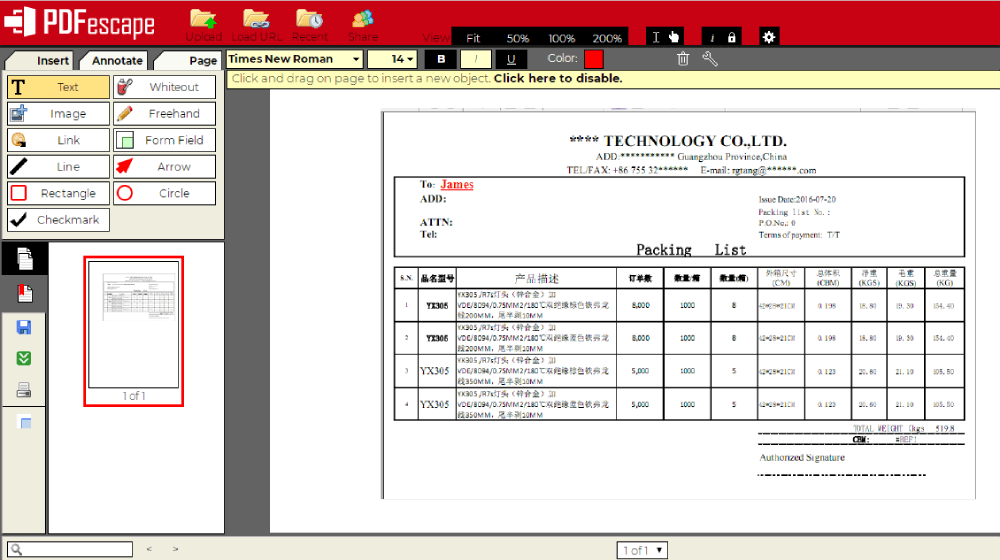
الخطوة 4. حفظ وتنزيل ملف PDF. انقر فوق الزر الأخضر حفظ وتنزيل في شريط الأدوات على الجانب الأيسر من الشاشة لحفظ نموذج PDF على الجهاز.
نصائح
"عند ملء الملف ، انقر فوق الزر الأزرق حفظ لحفظ العملية الخاصة بك في حالة الخسارة."
الجزء الثاني: كيفية ملء نموذج PDF دون اتصال بالإنترنت
إذا كنت تعمل دون اتصال بالإنترنت ولديك طلب احترافي كبير لملء نموذج PDF ، فسيكون برنامج سطح المكتب هو خيارك الأفضل. تعد الأداة غير المتصلة بالإنترنت ملائمة لنا للتعامل مع بعض كميات كبيرة من ملفات الصفحات. إذا كنت تعمل في قسم تكنولوجيا المعلومات ، فقد تكون هناك سياسات عندما يتعلق الأمر بتحميل مستندات الشركة إلى مواقع غير معتمدة. تحميك الأداة غير المتصلة بالإنترنت من التفكير في الأمر. إذا كنت تتساءل عن كيفية ملء نماذج PDF ، فلدينا الإجابة لك.
PDF Expert هو محرر PDF سهل وممتع ومنتج. يمكنه قراءة ملفات PDF والتعليق عليها وتحريرها وتغيير النصوص والصور. لذلك يمكنك بسهولة ملء نماذج PDF مثل الطلبات أو النماذج الضريبية. سواء قمت بتحميل عقود مكونة من 100 صفحة أو مقالة قصيرة ، يوفر لك PDF Expert واجهة أنيقة ونظيفة لتتمكن من إنجاز المهمة. علاوة على ذلك ، يمكنه أيضًا حماية المعلومات الحساسة بكلمة مرور. يمكن لخبير PDF العمل عبر أجهزة iPhone و iPad و Mac.
الخطوة الأولى. قم بتنزيل وتثبيت PDF Expert مجانًا.
نصائح
"هناك إصداران من البرنامج: إصدار مجاني ومدفوع (79.99 دولارًا لمرة واحدة ، ترخيص واحد لـ 3 أجهزة Mac)."
الخطوة 2. افتح نموذج PDF.
الخطوة الثالثة. انقر فوق حقل النص أو مربع الاختيار لبدء الملء.
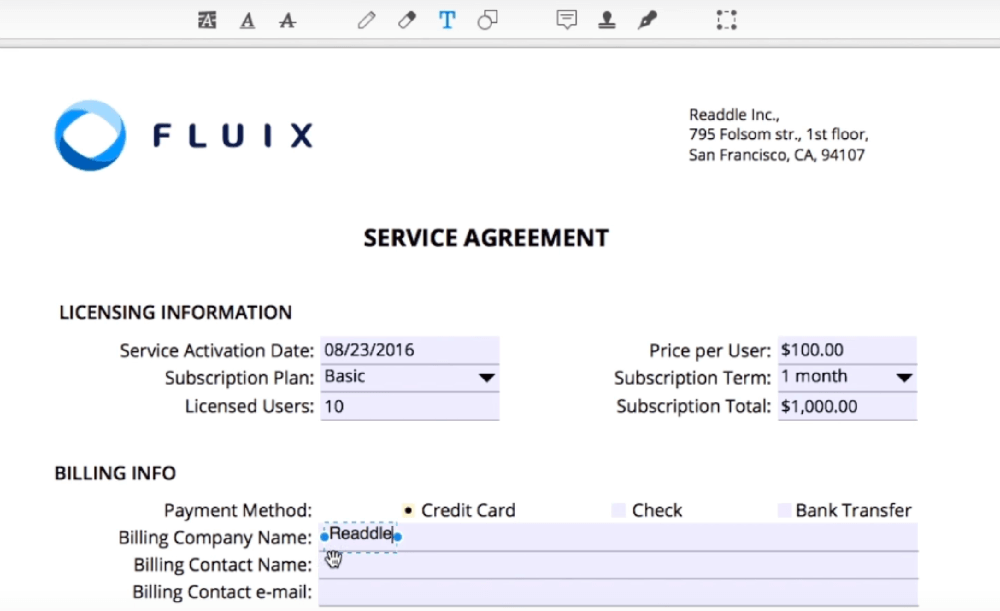
نصائح
"يمكن استخدام أنماط الخط ، والخطوط العريضة ، والمائلة ، والتسطير ، وحجم الخط واللون من خلال النقر فوق الرموز الخاصة بها. وكتابة الأرقام في حقول النموذج الرقمية وسيتم تحديث الحسابات تلقائيًا."
الخطوة 4. احفظه على جهازك.
استنتاج
تقدم التقنيات الكثير من الحلول. بعد القراءة ، يمكنك إتقان مهارة كيفية استخدام EasePDF و PDFescape و PDF Expert لملء ملف PDF. يمكنك اختيار المناسب لحل المشاكل في عملك. إذا كانت لديك أي أسئلة أو وجدت طريقة أفضل لملء نموذج PDF ، فلا تتردد في الاتصال بنا .
هل كان المقال مساعدا؟! شكرا لك على ملاحظاتك!
نعم أو رقم























